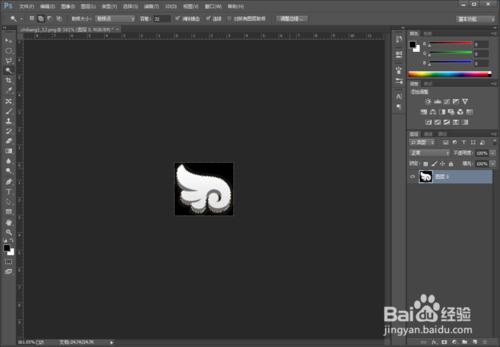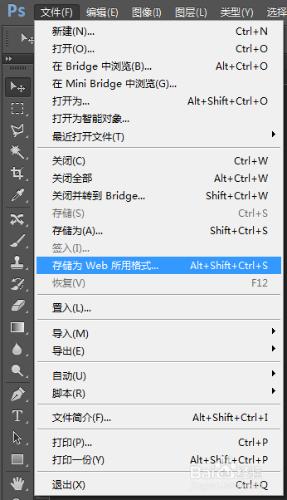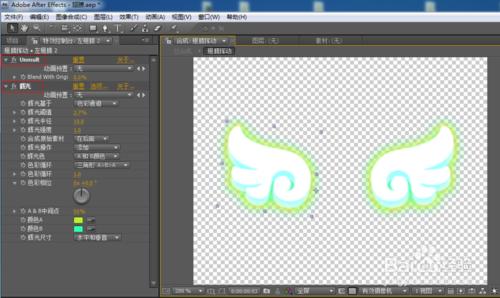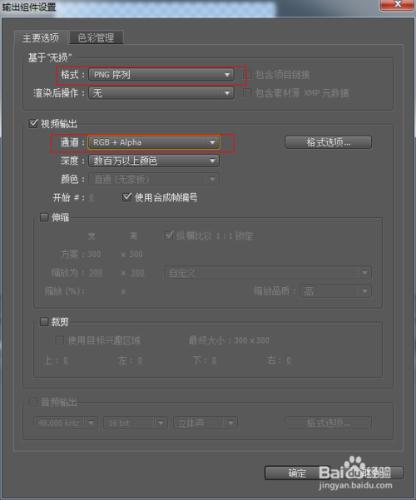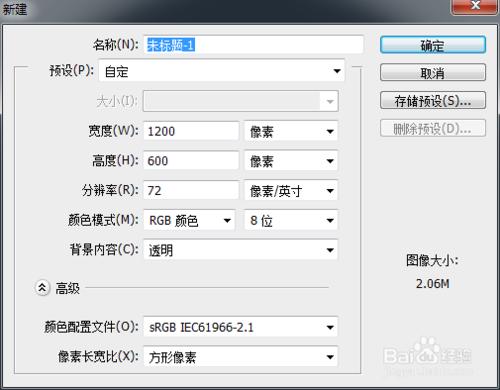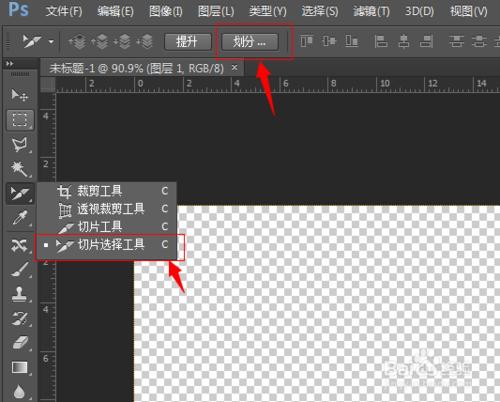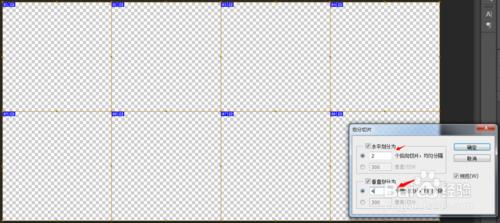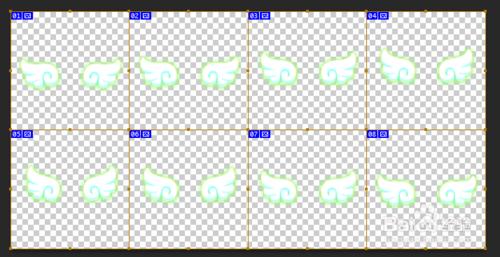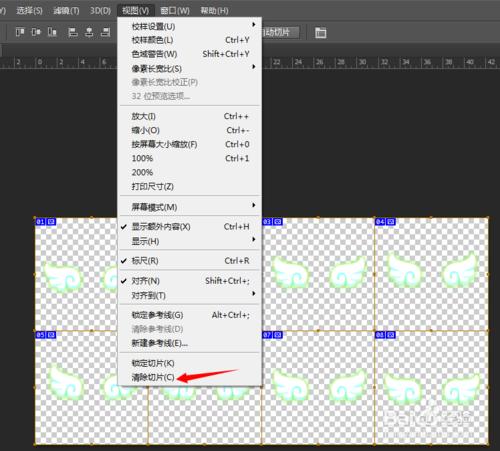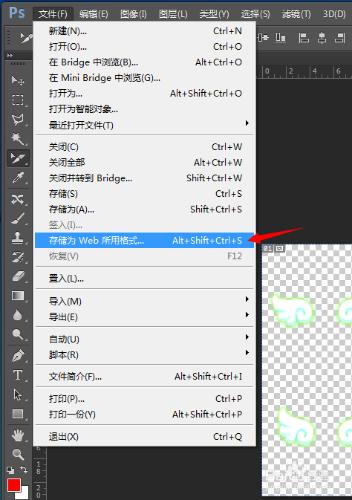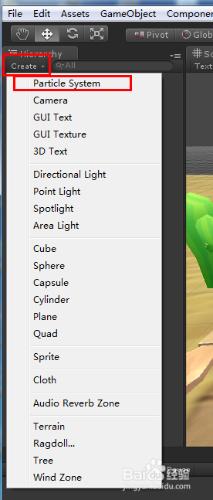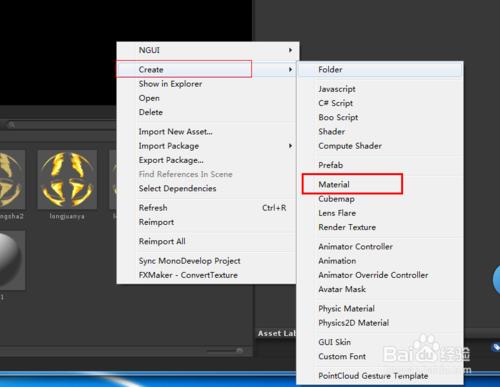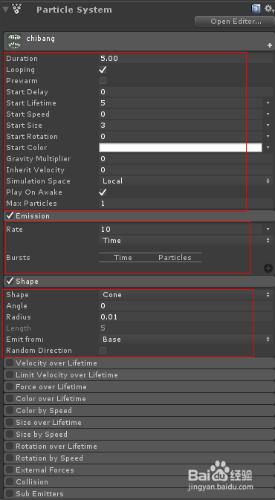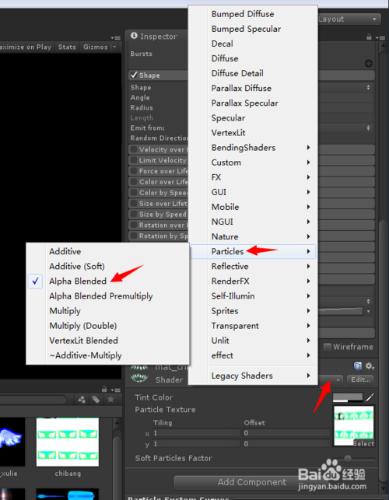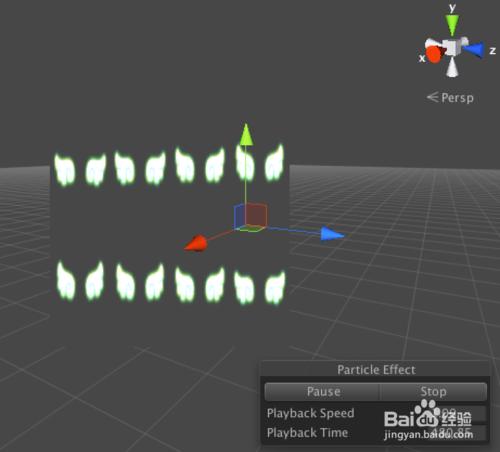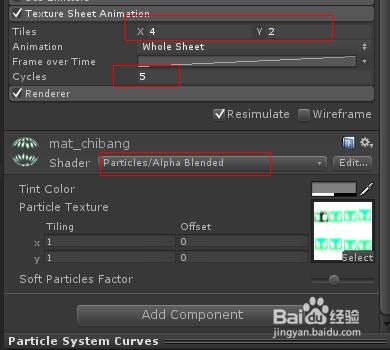本篇教程為基礎篇,針對U3D入門新手,講解粒子系統播放序列圖的一種實現方法,隨著基礎教程的知識點的慢慢積累,以後將逐步展開進階篇,項目實戰篇,終極篇的講解,也會在以後陸續發佈AE特效篇,maya特效篇,中間也會穿插一些ae,maya結合應用實力,請看官們多多關注。
工具/原料
Unity3d 4.53f
Affter Effects CS4
Photo Shop CS 6
方法/步驟
第一步:翅膀素材,可自行百度搜索或手繪,可根據項目或個人喜好取材,這裡取一個卡通翅膀作為案例素材,希望能起到拋磚引玉的作用。
第二步:打開PS,扣除黑色背景,只留下翅膀,這一步也可AE處理,但考慮到新手朋友對PS遠比AE熟悉,就儘量用大家熟悉的軟件去處理這些工作,如果對AE有一定的基礎的同學,可在AE中處理,可逃過這一步。
此時選中的是黑色背景,按Ctrl+Shift+i,反選所選區域,得到翅膀的選區,Ctrl+J,把選區做到新層裡,隱藏或刪除原始圖層皆可。最後輸出為png格式即可。
第三步:打開AE,導入翅膀素材,製作翅膀的另一半。
新建300X300合成,導入翅膀素材拖拽到合成窗口裡,調整位置,Ctrl+D,複製一個翅膀層,按S快捷鍵,調出縮放屬性,取消前面小鎖鏈標誌,複製的翅膀圖層X軸向設置負數,沿著Y軸向鏡像,然後再勾選上小鎖鏈,得下圖
第四步:處理翅膀的光感,添加特效濾鏡,調節出所需色彩效果。如下圖
Unmult這個是一個特效插件,扣黑作用,網上可搜索到,下載之後複製到AE安裝文件中的插件目錄下即可
第五步:調整翅膀層的旋轉軸中心點
調節簡單的動畫,只需要給翅膀做旋轉即可,即給旋轉屬性K關鍵幀,在做這一步驟之前,需要做的一個操作就是把圖層的中心旋轉軸設置在翅膀下圖位置,按快捷鍵Y,可移動中心軸的位置。
第六步:K幀旋轉動畫,讓翅膀揮動起來
1、選中兩個圖層,按快捷鍵R,調出旋轉屬性,點擊屬性前面的碼錶形狀的關鍵幀記錄器,只有在激活狀態,操作的數值變化才會被記錄下來,合成設置的是8幀,CTRL+K快捷鍵可設置合成相關屬性。
2、下圖關鍵幀設置在-10到10兩個極端值之間變化,輕微的翅膀揮動動畫,
第一層“左翅膀2”這個層的屬性數值從左到右10,0,-10,0,10
第二層“左翅膀2”這個層的屬性數值從左到右-10,0,10,0,-10
這樣做出的效果首尾數值相同,得到一個循環的效果。
第七步:調節好關鍵幀之後,可以輸出序列圖了,在你的合成窗口,按Ctrl+M調出渲染隊列,橙黃色字體三個設置項“最佳設置”無需改動,“輸出組件”如下圖設置,格式為PNG序列,通道選擇RGB+Alpha,點擊確定
第八步:渲染隊列裡的“輸出到”就是儲存序列的位置,指定到你自己創建的文件夾裡即可。設置好之後,點擊渲染列隊裡最右邊的“渲染”按鈕,等待渲染輸出。
第九步:輸出得到的渲染圖是一組序列,8張圖,大小300x300。
第十步:打開PS,新建文件大小,因為要做2X4的圖,方便位置能整齊的擺放,暫先設置高600,寬1200大小尺寸圖,最終大小,在後面的輸出裡調節。
第十一步:為了能更精確的擺放位置,有個小技巧教給大家,PS裡有一個切片工具,下圖所示。
彈出一個對話框,設置劃分的參數,參數如下圖,得到2x4標準切割位置參考線。
第十二步:選中輸出的序列圖,從第一張圖選中,按shift加選最後一張圖,拖拽到ps裡,此時出現第一張圖,按V進入移動模式,移動到第一個格子裡,移動好位置,匹配到切割線,回車,然後第二張圖自動導入,同上依次調整好八張圖,得到下圖效果。
第十三步:清除切線參考,否則輸出的又會是八張圖,切割的作用就是把整圖切割成小圖,這裡只是小技巧借用這個切割線得到分配的位置參考線,做好之後還是要清理掉切割效果的,在視窗裡,清除切片
第十四步:儲存格式並且修改大小,ps文件,儲存為Web所用格式,設置里根據項目對資源的需求修改圖像大小,如果是個人練習圖可大一點,相對會清晰很多,如果項目需要壓縮節省資源,可設置大小變小一點,會損失一些畫面效果,自己衡量找到一個平衡點,這裡不多贅述。注意的參數下圖也已經標出,PNG格式,大小設置和輸出後文件大小都在紅框裡。
第十五步:下面要做到Unity3d裡面,打開U3D,創建一個粒子系統命名為“par_chibang”。
第十六步:在你項目目錄裡,創建一個新材質,一般我在工程目錄裡創建的材質文件夾名為Materials,在裡面創建一個材質球,自己命名,我命名mat_chibang。把這個材質直接拖拽給剛才創建的粒子系統上即可,就給這個粒子系統賦予了這個材質,材質的設置稍後配圖講解。
第十七步:設置粒子屬性,下面截圖參考,如果對粒子系統各屬性不是很瞭解,日後我會貼出一個新帖子,專門講解粒子屬性,以及實操項目中遇到的問題和一些小技巧。下面把修改過的參數屬性截圖貼上來。
上步驟基本粒子屬性,不再多贅述,下面關於配合材質,需要專門圖文講解下,此時把之前做的2x4組合圖的翅膀圖複製到U3D項目工程裡,可建立文件夾名為Tex存放圖貼,給材質上圖貼方法也很簡單,在項目工程裡,找到你的翅膀序列圖,拖拽給下圖紅框位置即可。
使用的材質類型為Particles/Alpha Blended,這個材質可讀取透明信息,和PNG圖的顯示,很好的匹配上,如下圖
如果不啟用這個粒子系統的Texture Sheet Animation的話,得到的就是一個我們製作的多翅膀序列圖,如下圖
現在要做的是播放序列,這個就需要啟用Texture Sheet Animation,就是勾選前面√就是啟用,設置參數上面截圖也已經有過了,這裡再貼一次,就是x軸向四個圖,y軸向2個圖,告訴系統這個圖的分圖座標信息,其中Cycles這個是循環數,就是粒子生命週期內播放幾個循環,數值大,速度快,這個也很好理解不再多贅述,參考下圖
做完以上操作,就能看到翅膀效果圖了
以後會講解更多的知識點,讓看官們能製作出更豐富的特效,篇幅略長,這裡就不再繼續貼了,先學會製作序列幀特效,靈活的處理手上的項目,以上內容才是重點,此篇教程到此告一段落,內容涉及的軟件比較多,但都是這些特效軟件基礎的應用,並沒增加難度,如果看官們跟不上的話,可能要多多紮實基礎了。
注意事項
PS處理序列圖時一定要對齊,不然會在u3d裡奇葩的跳動
粒子大小參數可根絕自己項目自行設定,日後會出一些插件篇告訴大家如何隨意縮放粒子大小